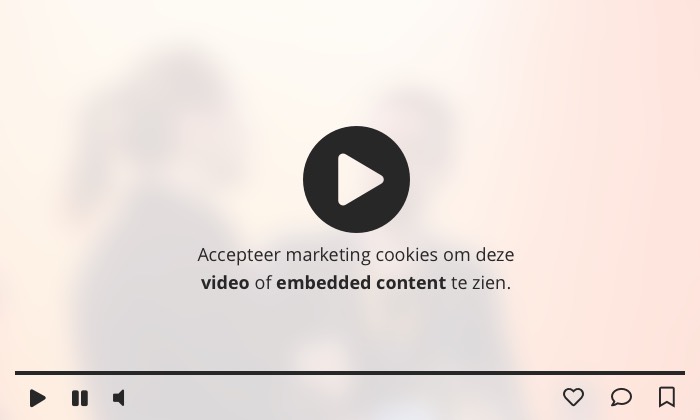Zo maak je je video’s vierkant!
Vierkante video’s zijn helemaal hip, en dat is niet gek. Vierkante video’s hebben over het algemeen een stuk meer interactie en meer views dan rechthoekige video’s. Na mijn vorige video over vierkante video’s, kreeg ik ontzettend veel vragen binnen. Want hoe doe je dat, een video vierkant maken?
Op de meeste videocamera’s en smartphones zit geen standaardfunctie om video’s vierkant op te nemen. In deze video laat ik je in het kort zien hoe je je video’s vierkant maakt:
Video vierkant opnemen
Er zijn eigenlijk 2 opties om uiteindelijk een vierkante video te krijgen. De eerste optie is je video meteen vierkant op te nemen. Dat kan met je smartphone heel makkelijk met apps als bijvoorbeeld ‘Clips‘ van Apple (gratis) en uiteraard via Instagram. Neem binnen de app je video vierkant op, en sla vervolgens de video op in je camera-roll om hem eventueel nog te bewerken.
Video vierkant bijsnijden
Een andere optie is je video liggend op te nemen, en daarna bij te snijden. Dit is een handige optie als je 2 varianten van je video wil, voor verschillende socialmedia-kanalen. Je zou bijvoorbeeld een liggende versie kunnen maken voor YouTube of Vimeo en een vierkante versie voor je mobiele kijkers op Facebook.
Het bijsnijden van je video naar vierkant formaat, kan met apps op je telefoon (ik gebruik zelf de app Cute Cut Pro, 6.99 in app store). Met de website crop.video kun je je video heel handig naar elk gewenst formaat bijsnijden: verticaal, horizontaal of vierkant, zonder dat je daar edit-software voor nodig hebt.
Mocht je wel edit-software tot je beschikking hebben, dan kun je uiteraard je video ook bijsnijden naar een ander formaat. Ik gebruik zelf Final Cut Pro, maar voor Window-gebruikers is Adobe Premiere Pro handig. En voor beginnende editors kan ik Filmora en Camtasia aanraden.
Wat vind jij van vierkante video? En hoe crop jij je video’s naar een ander formaat? Laat hieronder jouw tips achter!


 ChatGPT
ChatGPT